Vil du vise dine data på en visuel måde og visualisere trends eller ændringer over tid? Linjediagrammer i Excel er en fantastisk måde at gøre det på. Med dem kan du ikke kun afspejle enkelte data værdier, men også følge deres udvikling over tid. I denne vejledning lærer du, hvordan du både kan oprette enkle linjediagrammer og trendlinjer i Excel for at identificere hovedtendenser i dine data.
Vigtigste indsigt
- Linjediagrammer viser trends over en periode ved at forbinde datapunkter med linjer.
- Der er mulighed for at vise flere talrækker i ét diagram.
- Trendlinjer hjælper dig med at identificere den generelle retning af dine data.
- Diagrammet kan yderligere optimeres ved hjælp af akseoverskrifter og datamærkning.
Trin-for-trin-guide
Opret linjediagram
For at oprette et linjediagram skal du først oprette de nødvendige data. Lad os sige, at du har virksomhedens salgstal fra januar 2021 til december 2022. Marker de relevante tal samt overskriften "Salg".

Gå derefter til menuens bånd og vælg "Indsæt" i afsnittet "Diagrammer". Denne diagramtype egner sig særligt godt til at vise trends over en bestemt periode.
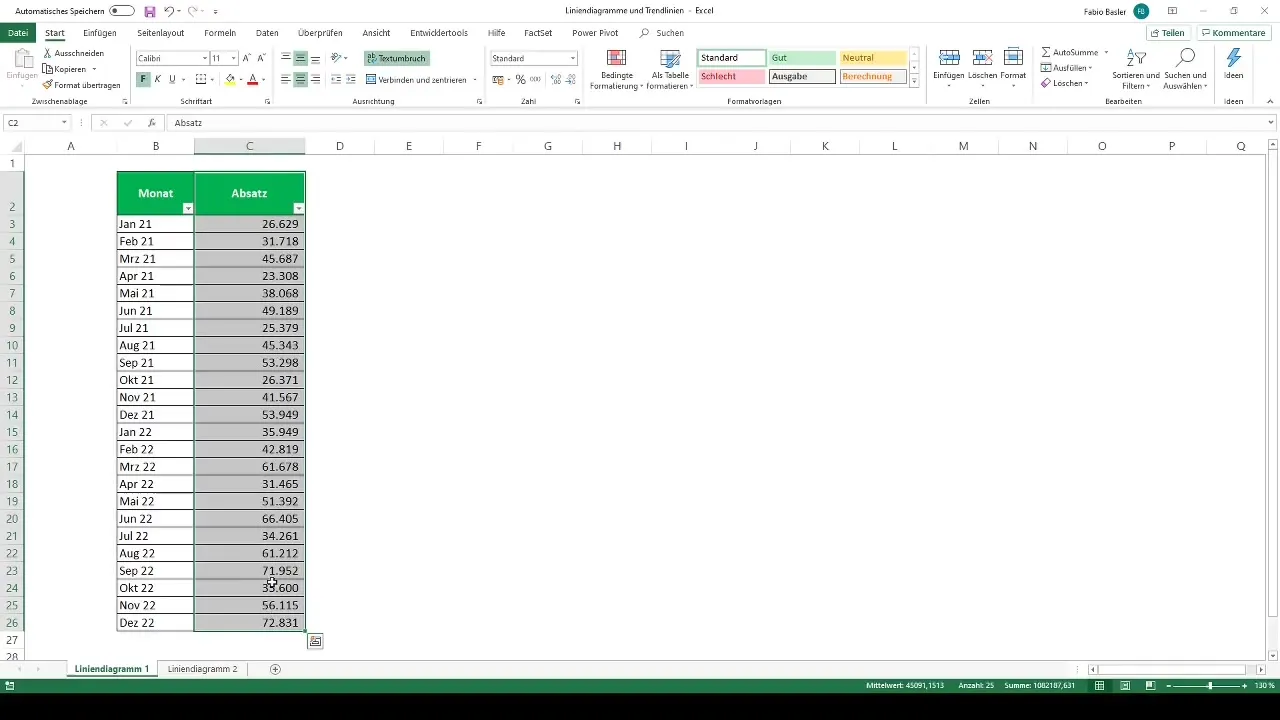
Du vil nu se diagrammet, der visualiserer dine salgstal. Nu er det vigtigt at optimere diagrammet yderligere. Her kan du f.eks. tilpasse datamærkningerne. Du vil måske ikke se de enkelte tal for månederne, men månederne selv som vandrette akseetiketter.
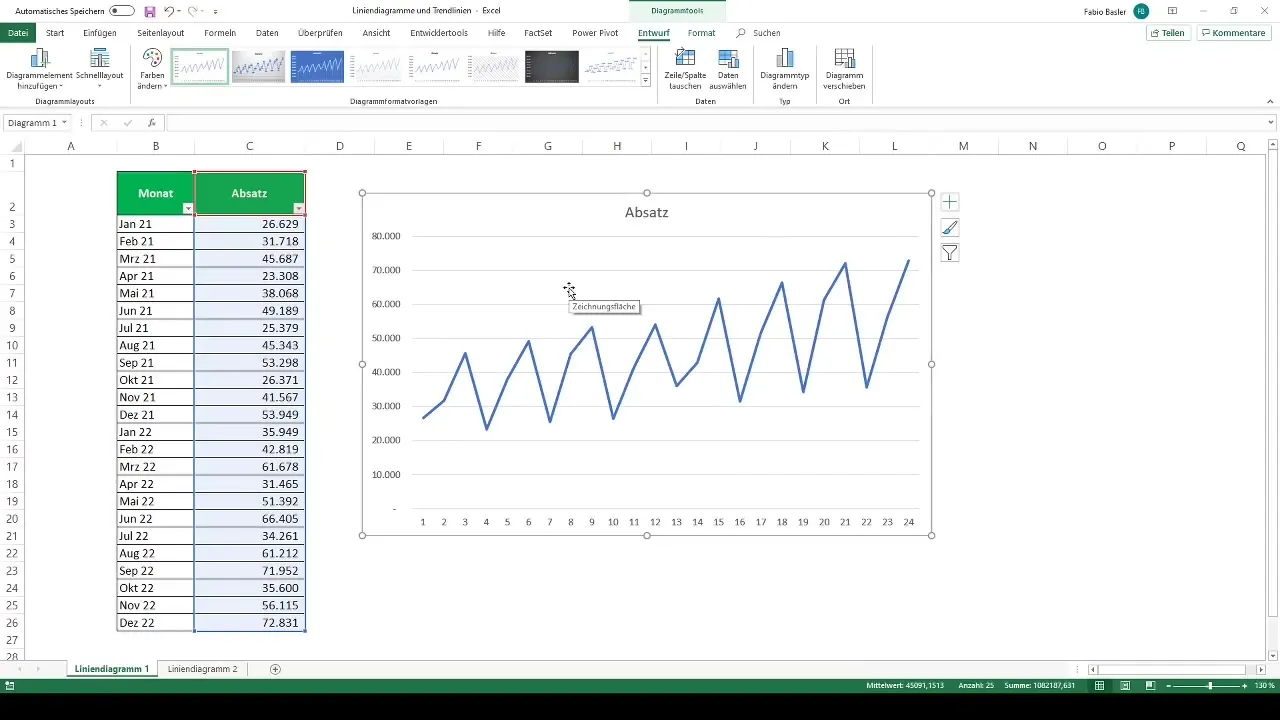
Vælg simpelthen månederne for at sikre, at den vandrette akse viser månederne. Diagrammet bør nu vise månederne korrekt.
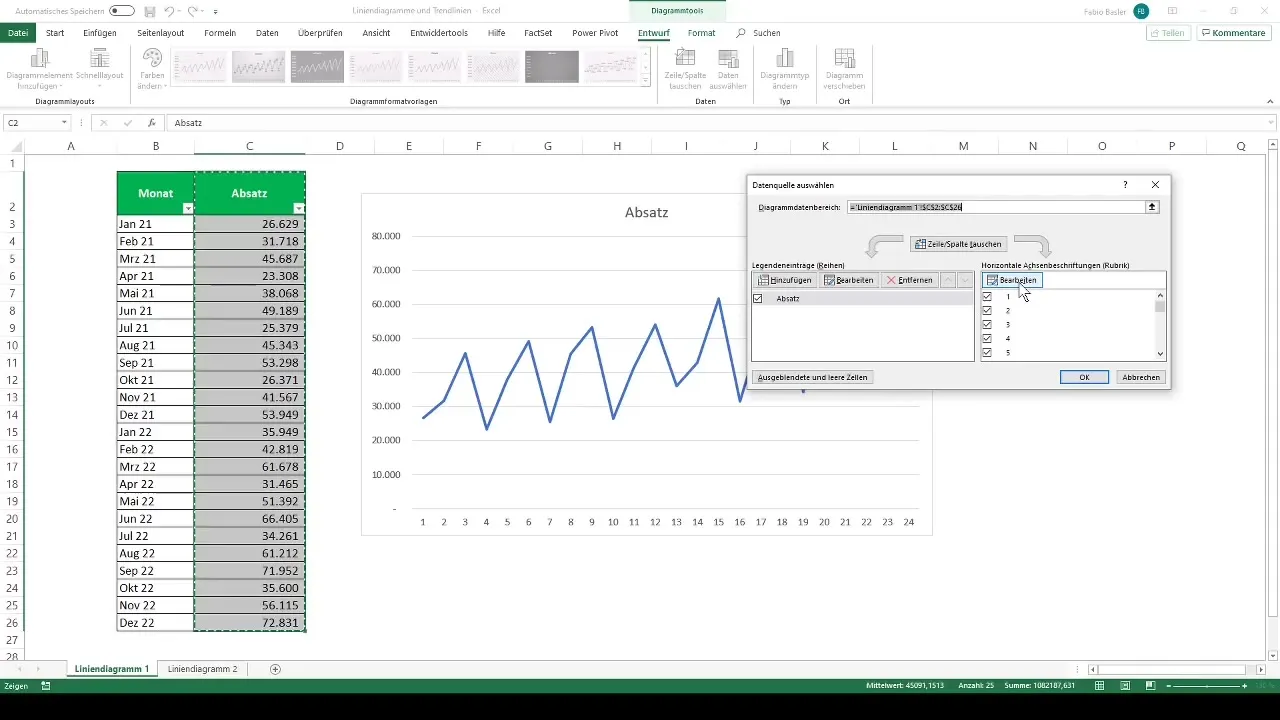
Tilpas diagram
For at få et mere overskueligt diagram kan du tilpasse den lodrette akse. Højreklik på aksen og vælg "Formater akse". Her kan du øge minimumsværdien, f.eks. til 20.000, og reducere maksimum til 75.000. Dette hjælper med at komprimere linjeforløbet og gør diagrammet mere præcist.
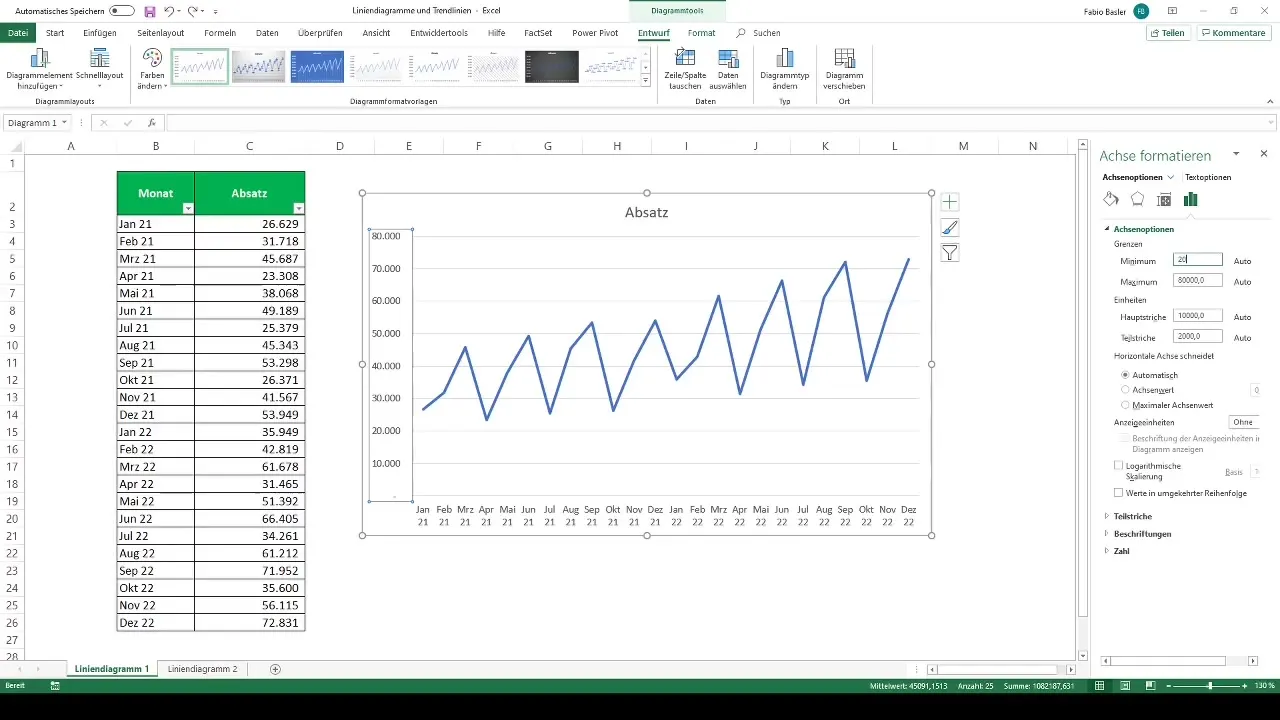
Der er desuden adskillige grafiske tilpasningsmuligheder i området for diagramelementer. Her har du mulighed for at tilføje akseoverskrifter eller aktivere yderligere diagramelementer for at forbedre diagrammet.
Tilføj trendlinjer
Et vigtigt element, som du kan tilføje i dit linjediagram, er trendlinjen. For at aktivere denne, gå igen til diagramelementerne og vælg "Trendlinje". Dette giver dig mulighed for at identificere den generelle retning af forløbet.
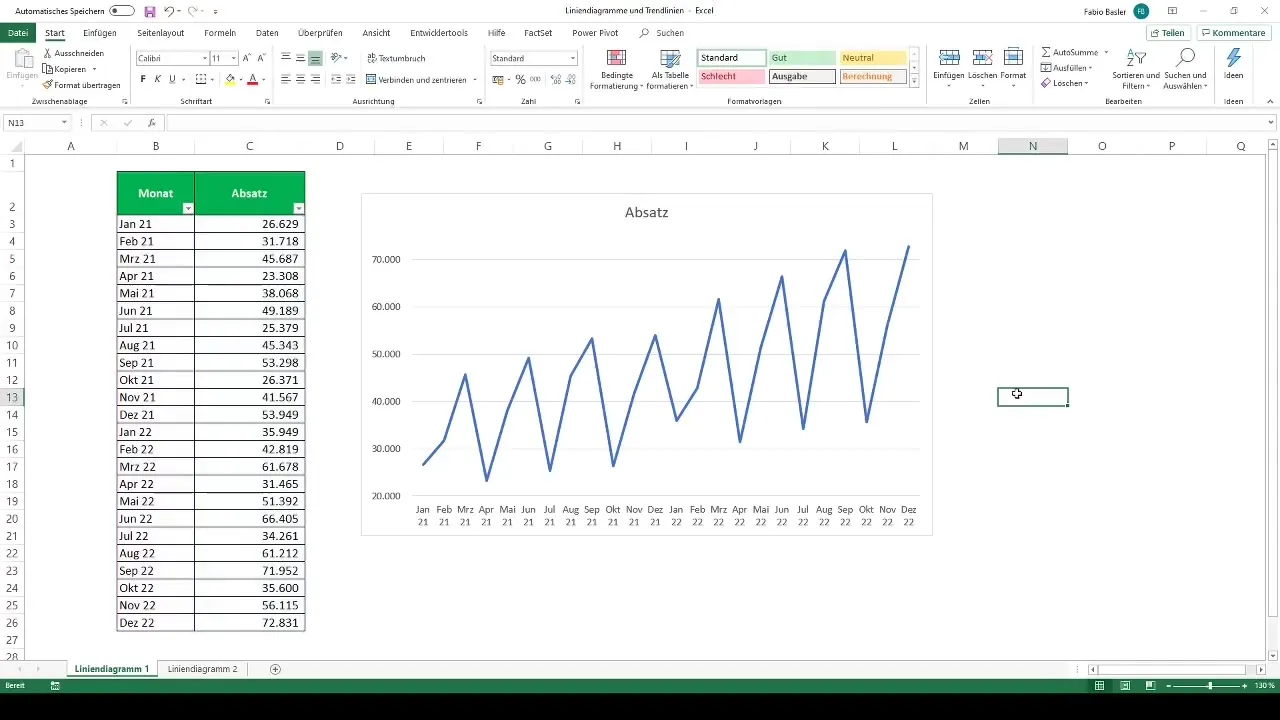
Trendlinjer er særligt nyttige, når salgstallene undergår store udsving eller følger sæsonbetingede tendenser. De giver dig en god mulighed for at identificere de underliggende mønstre i dataene.
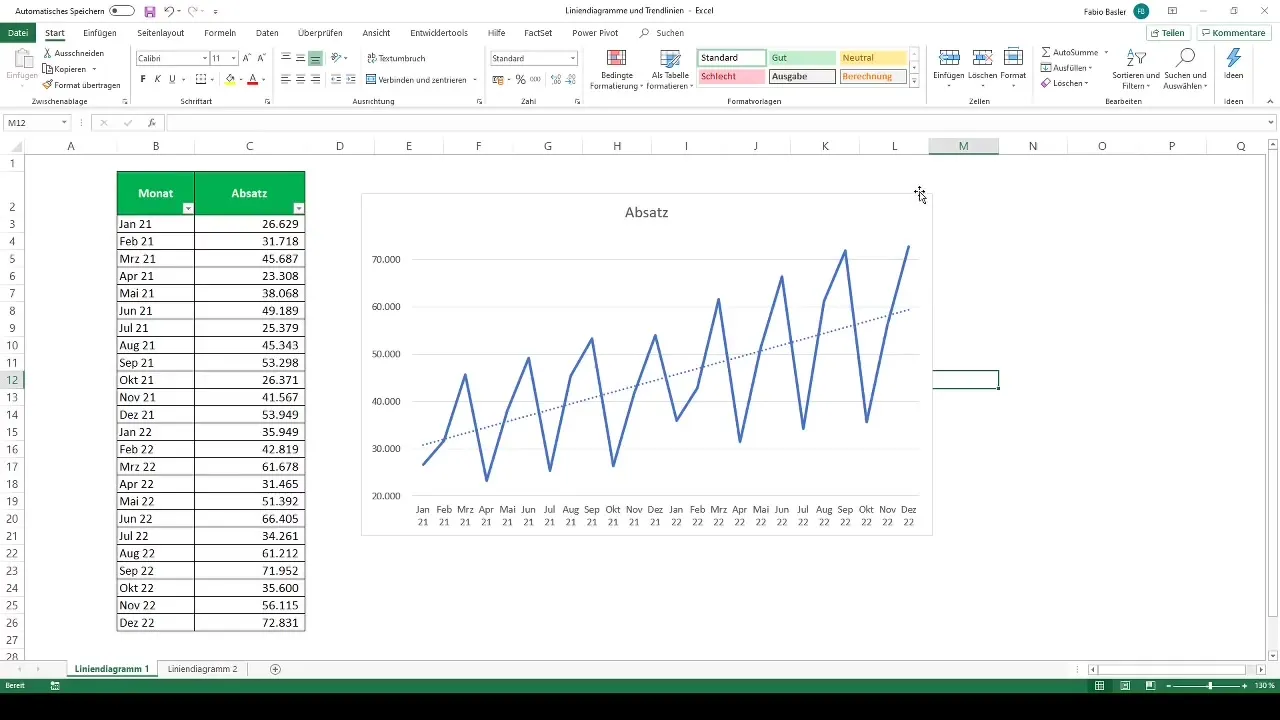
Til en mere detaljeret analyse kan du tilpasse trendlinjen. Klik på trendlinjen og vælg "Yderligere indstillinger". Her kan du f.eks. ændre trendlinjen til polynomisk eller logaritmisk. Standardformatet er lineært, hvilket er tilstrækkeligt i mange tilfælde.
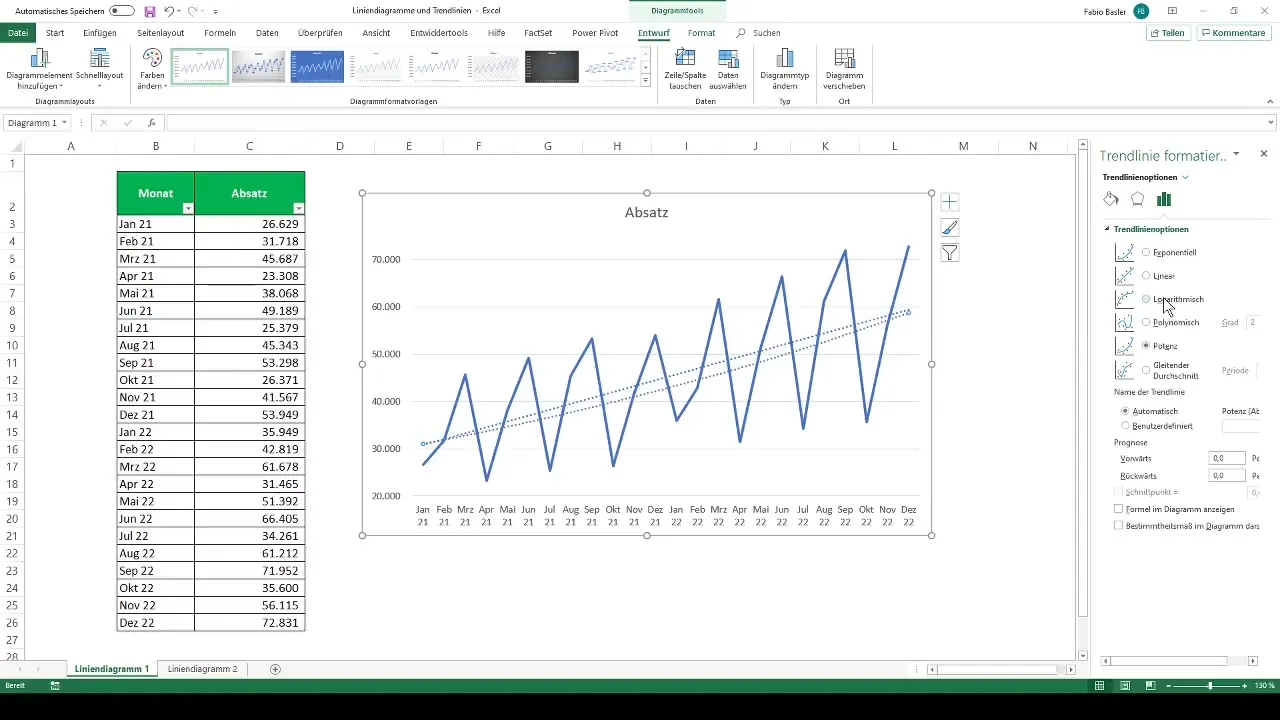
Hvis du gerne vil vide mere om de matematiske baggrund for trendberegning, kan du også vise determinationskoefficienten eller formlen, hvis det interesserer dig.
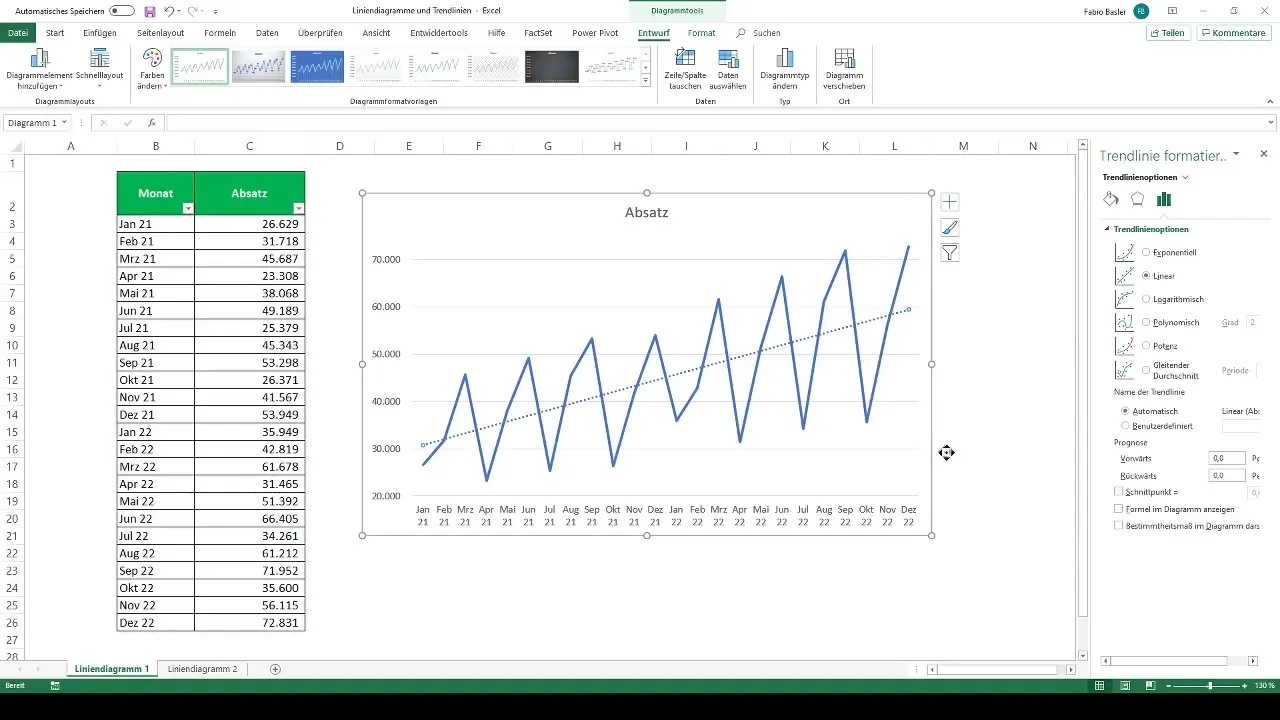
Eksempel med regionale omsætningsdata
Lad os nu se på et andet eksempel: En virksomheds omsætning opdelt i forskellige regioner - Nordamerika, Kina og Europa. Vælg først de relevante månedstal for hver region og gå igen til "2D Liniendiagram". Excel genkender automatisk de forskellige dataserier.
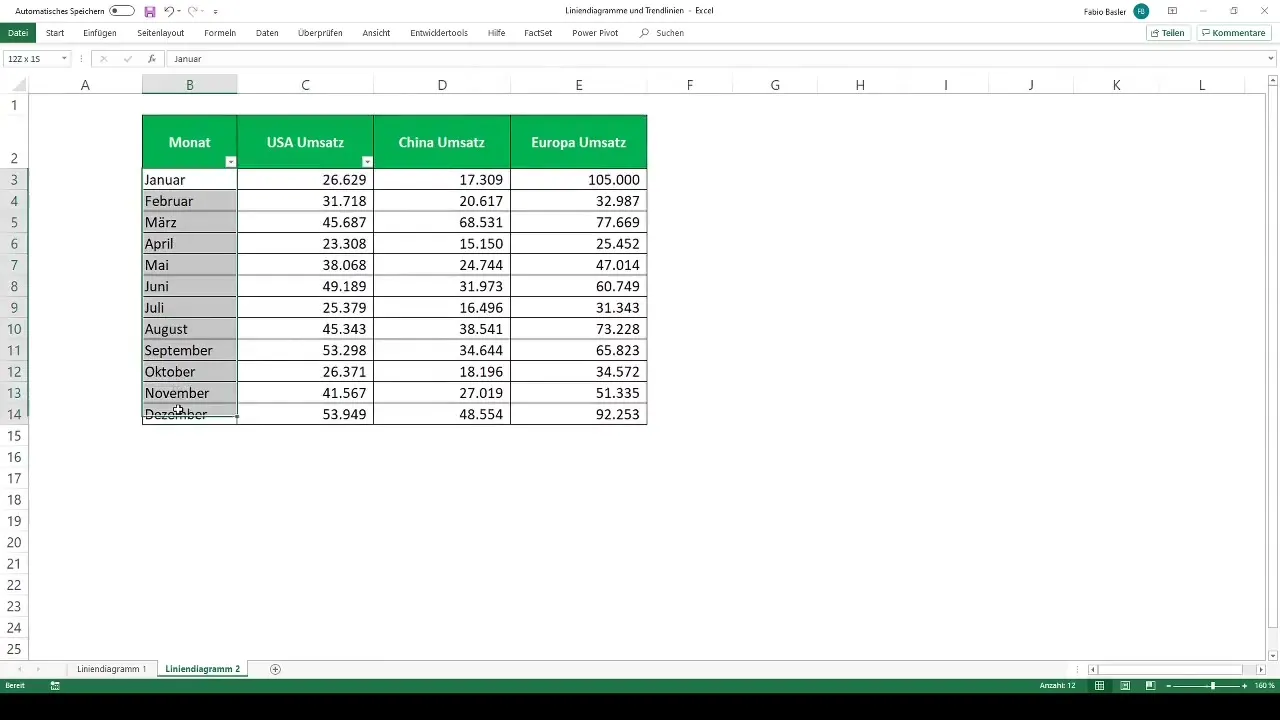
Der oprettes et diagram, hvor farverne for hvert område er let at skelne: USA vises i blå, Kina i orange og Europa i grå. Du kan bruge diagrammets forklaring til nemt at identificere de enkelte regioner.
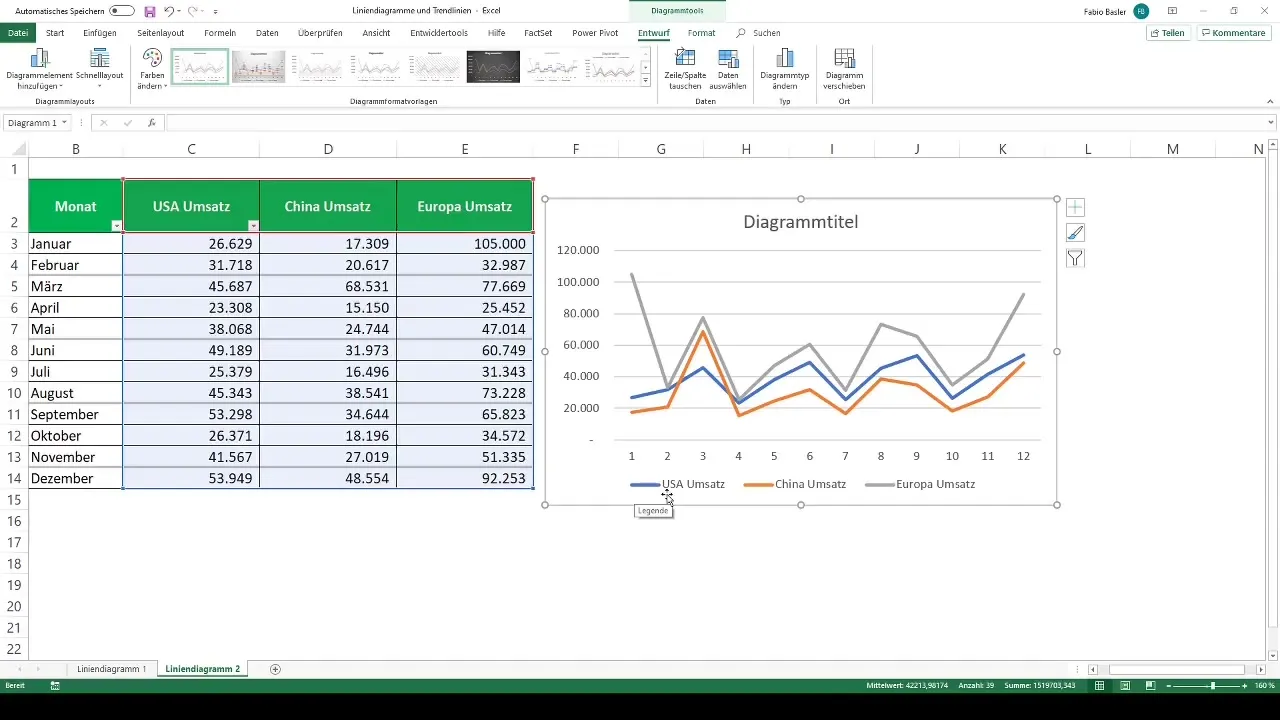
Hvis du ønsker at fjerne diagramtitlen, kan du gøre det for at få en klarere fremstilling. Gå blot til diagramværktøjerne og fjern titlen.
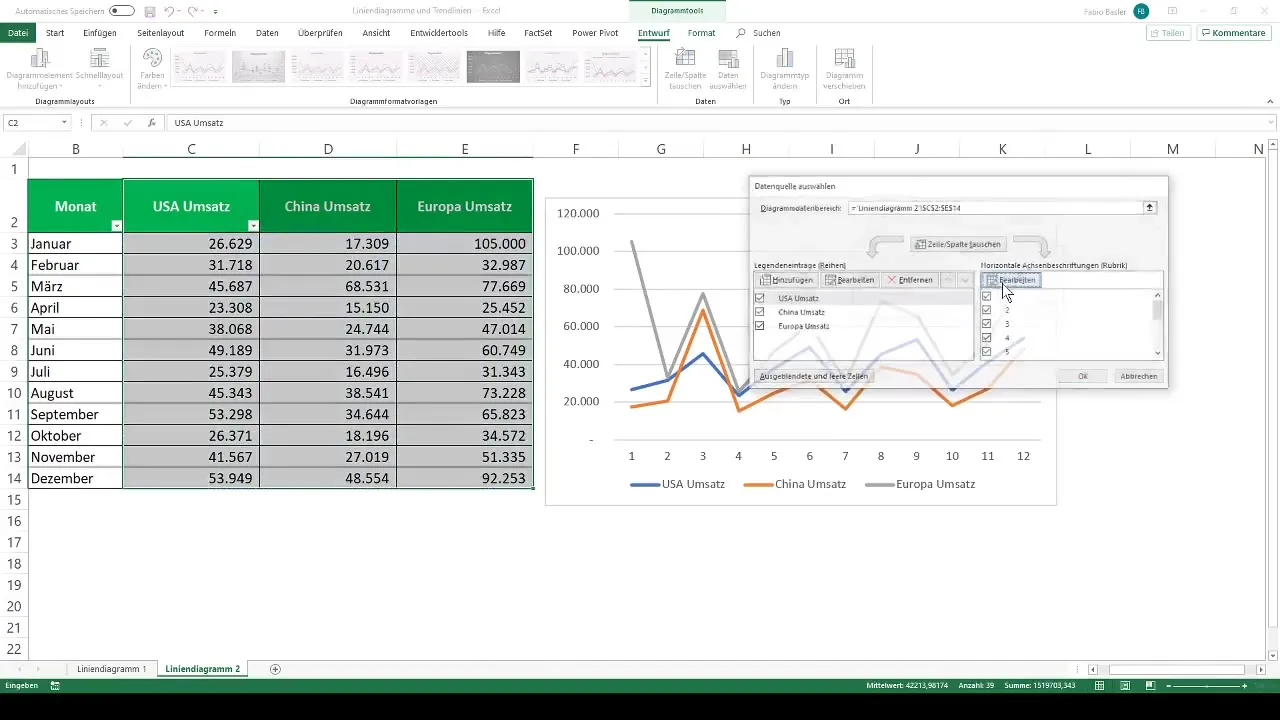
For at ændre den vandrette akseetiket skal du vælge "Vælg data". Her kan du ændre repræsentationen fra tal til måneder, så du igen får forløbet pr. måned.
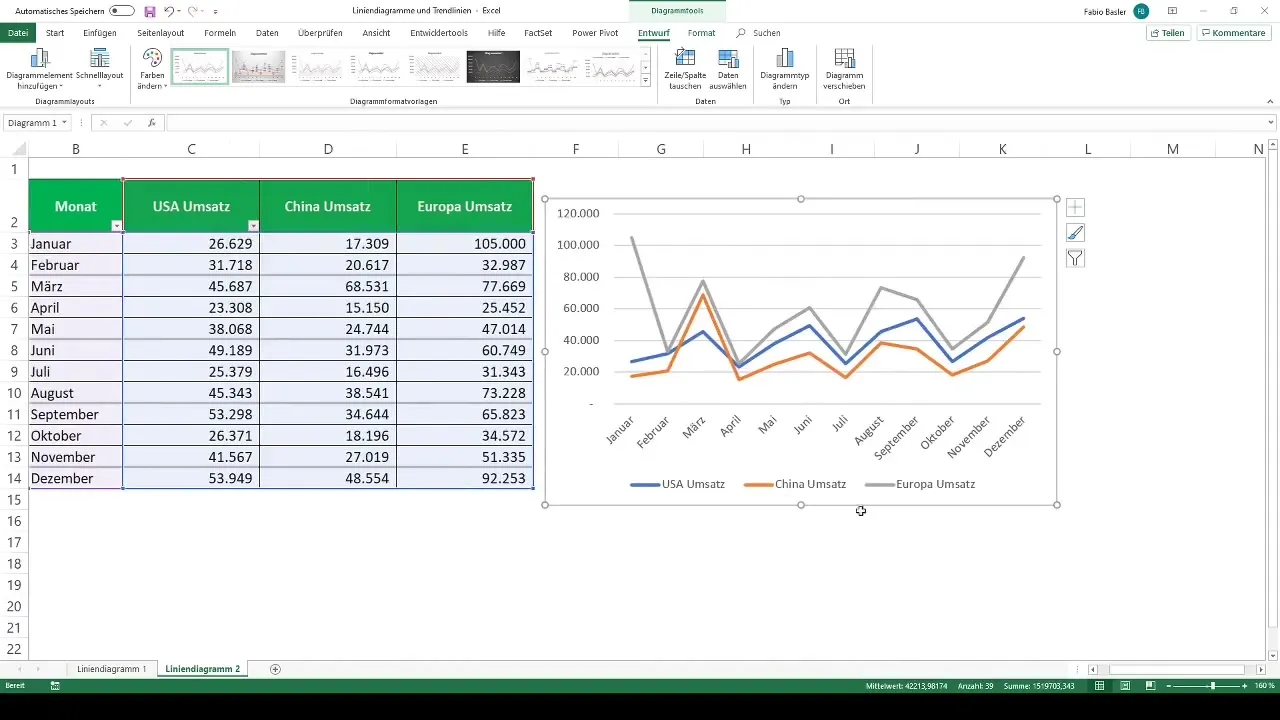
En interessant måde at forbedre dit diagram yderligere på er at bruge muligheden "Tilføj tabel". Denne funktion viser omsætningsbeløbene i en tabelformatisk struktur under diagrammet.
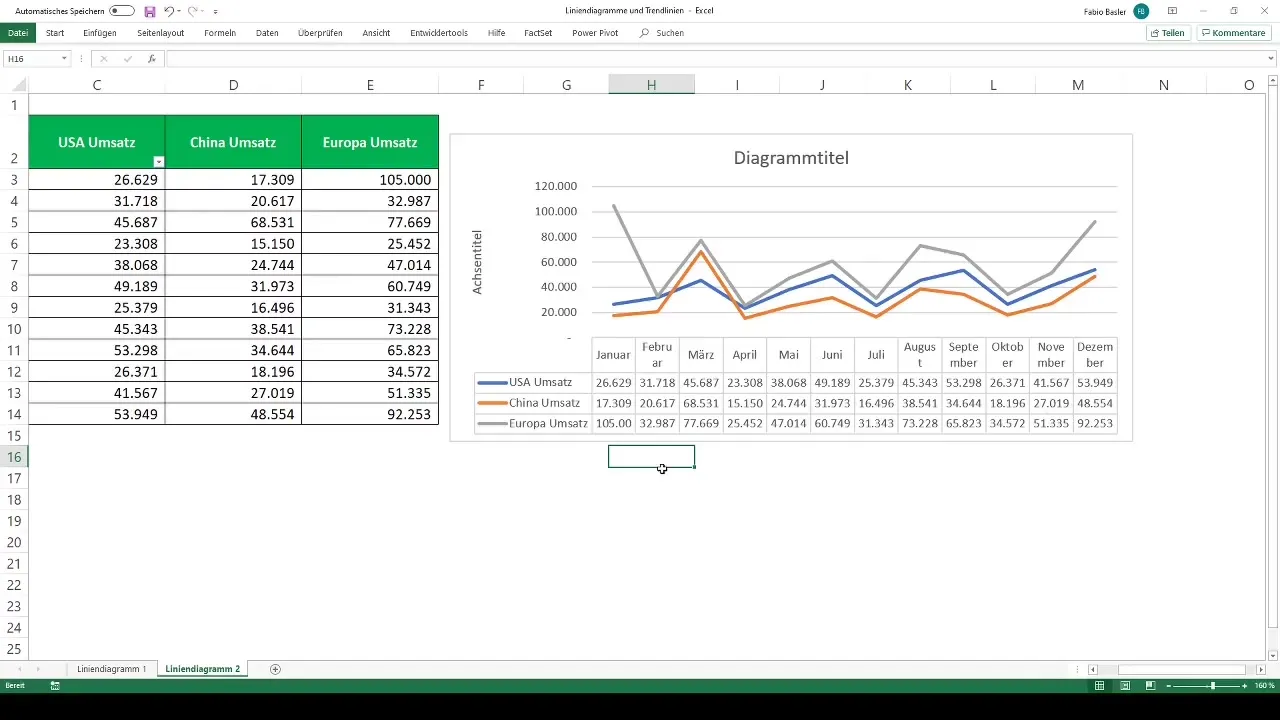
Opsamling
I denne vejledning har du lært, hvordan du opretter og tilpasser liniendiagrammer i Excel. Med evnen til at visualisere trends og integrere trendlinjer, kan du løfte din dataanalyse til et nyt niveau. Brug disse værktøjer til at træffe mere informerede beslutninger og forbedre dine præsentationer.
Ofte stillede spørgsmål
Hvordan opretter jeg et liniendiagram i Excel?Marker dataene og gå til "Indsæt", vælg derefter "2D liniendiagram".
Kan jeg repræsentere flere datasæt i et liniendiagram?Ja, du kan illustrere flere dataserier i et liniendiagram og differentiere dem i farver.
Hvad er en trendlinje, og hvordan tilføjer jeg den?En trendlinje viser den generelle retning af en datasæt. Du tilføjer den gennem diagramelementerne.
Hvordan kan jeg forbedre udseendet af mit diagram?Diagrammet kan optimeres ved at tilføje aksetitler, datamærkater eller tabeller.
Hvad er fordelene ved et liniendiagram?Liniendiagrammer hjælper med at visualisere trends over en bestemt periode, hvilket letter dataanalyse.


